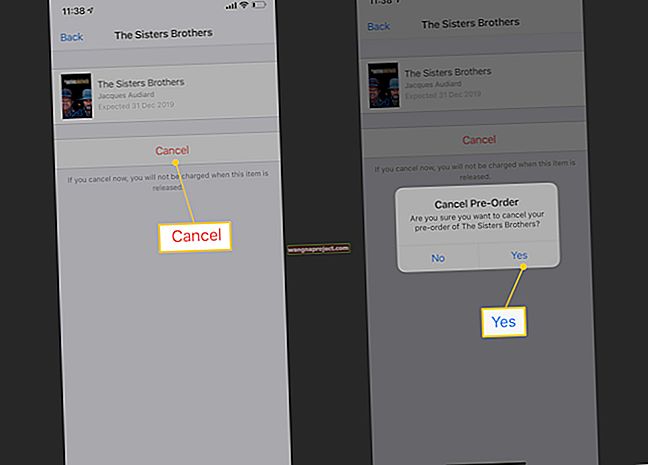Czy naprawdę coś zniknęło z Internetu? Większość treści, które przechowujesz w iCloud, jest nadal dostępna przez 30 dni po ich usunięciu. Musisz tylko wiedzieć, skąd go przywrócić.
Nie ma znaczenia, czy szukasz brakujących kontaktów, usuniętych zdjęć czy nieobecnych wydarzeń w kalendarzu; jeśli widziałeś to w zeszłym miesiącu, nadal jest gdzieś na iCloud. W tym poście wyjaśniliśmy, gdzie go znaleźć.
Przywróć dokumenty iCloud Drive z dowolnego urządzenia
 Otwórz Kosz, aby przywrócić dokumenty iCloud Drive na komputerze Mac.
Otwórz Kosz, aby przywrócić dokumenty iCloud Drive na komputerze Mac.
Usługa przechowywania w chmurze firmy Apple, iCloud Drive, to doskonałe miejsce do przechowywania wszystkich dokumentów razem. Zsynchronizuj go z komputerem Mac lub używaj go razem z aplikacjami kompatybilnymi z iCloud na swoim iPhonie. Możesz uzyskać dostęp do wszystkich swoich dokumentów z dowolnego miejsca za pośrednictwem połączenia internetowego.
Wszystko, co usuniesz z iCloud Drive, można łatwo odzyskać za pomocą aplikacji Pliki, kosza na Maca lub samej witryny iCloud. Postępuj zgodnie z poniższymi instrukcjami, aby dowiedzieć się, jak to zrobić.
Jak przywrócić dokumenty iCloud Drive na komputerze Mac:
- Działa to tylko wtedy, gdy synchronizujesz foldery Dokumenty i Biurko z iCloud Drive. W przeciwnym razie skorzystaj z instrukcji z witryny iCloud poniżej.
- Kliknij ikonę kosza w prawym dolnym rogu Docka.
- Wybierz pliki lub foldery, które chcesz przywrócić.
- Kliknij ikonę Cog i wybierz opcję Odłóż z menu rozwijanego.
Jak przywrócić dokumenty iCloud Drive na iPhonie, iPadzie lub iPodzie touch:
- Otwórz aplikację Pliki.
- Stuknij Przeglądaj, aby powrócić do ekranu Lokalizacje.
- Wybierz Ostatnio usunięte z listy lokalizacji.
- Stuknij Wybierz i zaznacz różne pliki, aby je odzyskać .
- Jeśli opróżnisz Kosz na komputerze Mac, spowoduje to również usunięcie plików z lokalizacji Ostatnio usunięte.
Jak przywrócić dokumenty iCloud Drive z witryny iCloud:
- Przejdź do www.iCloud.com i zaloguj się za pomocą swojego Apple ID.
- Kliknij iCloud Drive, aby wyświetlić swoje pliki i foldery.
- W prawym dolnym rogu kliknij Ostatnio usunięte .
- Wybierz dowolny z ostatnio usuniętych plików i kliknij Odzyskaj, aby je przywrócić.
- Alternatywnie kliknij [Twoje imię i nazwisko]> Ustawienia zaawansowane w prawym górnym rogu.
- Pod Zaawansowane u dołu ekranu kliknij Przywróć pliki .
- Wszystkie pliki, które ostatnio usunąłeś ze starszego oprogramowania i aplikacji, pojawiają się na tej liście, wybierz plik i kliknij Przywróć, aby go odzyskać.
Przywróć kontakty z witryny iCloud
 iCloud przechowuje archiwa Twoich kontaktów przez 30 dni.
iCloud przechowuje archiwa Twoich kontaktów przez 30 dni.
Możesz nie zdawać sobie z tego sprawy, ale iCloud przechowuje archiwa listy kontaktów z ostatnich 30 dni. Jeśli przypadkowo usuniesz lub utracisz czyjeś dane, możesz przywrócić archiwum z witryny iCloud.
Niestety jest to opcja typu wszystko albo nic. Gdy przywracasz archiwum, zastępuje ono wszystkie kontakty znajdujące się obecnie w iCloud, usuwając wszelkie zmiany wprowadzone od czasu utworzenia archiwum.
Zanim to zrobisz, iCloud utworzy nowe archiwum z dzisiejszą datą. W ten sposób możesz nadal wrócić do swoich bieżących kontaktów, jeśli zajdzie taka potrzeba.
Jak przywrócić kontakty z witryny iCloud:
- Przejdź do www.iCloud.com i zaloguj się za pomocą swojego Apple ID.
- Kliknij [Twoje imię i nazwisko] w prawym górnym rogu i wybierz Ustawienia konta .
- Pod Zaawansowane u dołu ekranu kliknij Przywróć kontakty .
- Kliknij Przywróć obok daty, z której chcesz przywrócić kontakty.
Przywróć kalendarze z witryny iCloud
 Przywróć zarchiwizowane kalendarze z ostatnich 30 dni w witrynie iCloud.
Przywróć zarchiwizowane kalendarze z ostatnich 30 dni w witrynie iCloud.
Przywracanie kalendarzy działa tak samo jak kontaktów: zarchiwizowane kalendarze, które przywracasz, zastępują wszystkie istniejące wydarzenia kalendarza iCloud. Ponownie, iCloud najpierw tworzy nowe archiwum kalendarza, dzięki czemu możesz do niego wrócić, jeśli kiedykolwiek zajdzie taka potrzeba.
Przywracając kalendarze z iCloud, tracisz wszystkie zawarte w nich informacje o udostępnianiu. W rezultacie po przywróceniu archiwum musisz ponownie zaprosić lub otrzymać zaproszenie do udostępnionych kalendarzy.
Jak przywrócić kalendarze ze strony iCloud:
- Przejdź do www.iCloud.com i zaloguj się za pomocą swojego Apple ID.
- Kliknij [Twoje imię i nazwisko] w prawym górnym rogu i wybierz Ustawienia konta .
- Poniżej opcji Zaawansowane u dołu ekranu kliknij opcję Przywróć kalendarze .
- Kliknij Przywróć obok daty, od której chcesz przywrócić kalendarze.
Przywróć zakładki Safari z witryny iCloud
 Wybierz zakładki, które chcesz przywrócić z iCloud.
Wybierz zakładki, które chcesz przywrócić z iCloud.
W przeciwieństwie do kontaktów i kalendarzy można przywrócić pojedyncze zakładki Safari usunięte z iCloud w ciągu ostatnich 30 dni. Możesz też przywrócić je wszystkie naraz.
Jak przywrócić zakładki ze strony iCloud:
- Przejdź do www.iCloud.com i zaloguj się za pomocą swojego Apple ID.
- Kliknij [Twoje imię i nazwisko] w prawym górnym rogu i wybierz Ustawienia konta .
- Pod Zaawansowane u dołu ekranu kliknij Przywróć zakładki .
- Wybierz ostatnio usuniętą zakładkę Safari i kliknij Przywróć, aby ją odzyskać.
Przywróć wiadomości e-mail z poczty lub witryny iCloud
 Przenieś wiadomości e-mail ze skrzynki pocztowej Kosz za pomocą witryny iCloud.
Przenieś wiadomości e-mail ze skrzynki pocztowej Kosz za pomocą witryny iCloud.
Usuwanie ważnych wiadomości e-mail podczas sortowania skrzynki odbiorczej jest zbyt łatwe. Na szczęście nie odeszli na zawsze. Możesz odzyskać ostatnio usunięte wiadomości e-mail iCloud za pomocą aplikacji Mail na telefonie iPhone, iPadzie, iPodzie touch lub komputerze Mac.
W przeciwnym razie możesz je również przywrócić za pomocą witryny iCloud.
Jak przywrócić wiadomości e-mail z aplikacji Mail:
- Otwórz aplikację Mail na telefonie iPhone, iPadzie, iPodzie touch lub komputerze Mac.
- Stuknij lub kliknij przycisk Skrzynki pocztowe , aby wyświetlić wszystkie skrzynki pocztowe.
- Wybierz skrzynkę pocztową Kosz dla swojego konta e-mail iCloud.
- Wybierz usuniętą wiadomość e-mail i użyj przycisku Przenieś , aby przywrócić ją do skrzynki odbiorczej.
Jak przywrócić wiadomości e-mail ze strony internetowej iCloud:
- Przejdź do www.iCloud.com i zaloguj się za pomocą swojego Apple ID.
- Kliknij Poczta, aby wyświetlić swoje e-maile iCloud.
- Na pasku bocznym wybierz Kosz, aby zobaczyć usunięte wiadomości e-mail iCloud.
- Wybierz usuniętą wiadomość e-mail i użyj przycisku Przenieś , aby przywrócić ją do skrzynki odbiorczej.
Przywróć zdjęcia ze zdjęć lub witryny iCloud
 Twoja biblioteka zdjęć iCloud jest przechowywana w chmurze i udostępniana wszystkim Twoim urządzeniom iCloud. Zdjęcie usunięte z jednego urządzenia trafia na 30 dni do albumu Ostatnio usunięte. Możesz go odzyskać za pomocą aplikacji Zdjęcia lub witryny iCloud.
Twoja biblioteka zdjęć iCloud jest przechowywana w chmurze i udostępniana wszystkim Twoim urządzeniom iCloud. Zdjęcie usunięte z jednego urządzenia trafia na 30 dni do albumu Ostatnio usunięte. Możesz go odzyskać za pomocą aplikacji Zdjęcia lub witryny iCloud.
Jak przywrócić zdjęcia z aplikacji Zdjęcia:
- Otwórz Zdjęcia na telefonie iPhone, iPadzie, iPodzie touch lub komputerze Mac.
- Na telefonie iPhone, iPadzie lub iPodzie touch stuknij kartę Albumy i wybierz album Ostatnio usunięte u dołu strony.
- Na komputerze Mac wybierz opcję Ostatnio usunięte na pasku bocznym.
- W albumie Ostatnio usunięte wybierz zdjęcie lub zdjęcia, które chcesz przywrócić, a następnie kliknij lub naciśnij przycisk Odzyskaj .
Jak przywrócić zdjęcia ze strony iCloud:
- Przejdź do www.iCloud.com i zaloguj się za pomocą swojego Apple ID.
- Kliknij opcję Zdjęcia, aby wyświetlić bibliotekę zdjęć iCloud.
- Na pasku bocznym wybierz album Ostatnio usunięte .
- Wybierz zdjęcie lub zdjęcia, które chcesz przywrócić, a następnie kliknij Odzyskaj .
Przywróć notatki z aplikacji Notes lub witryny iCloud
 Wybierz folder Ostatnio usunięte z Notatek w witrynie iCloud.
Wybierz folder Ostatnio usunięte z Notatek w witrynie iCloud.
Twoje iCloud Notes działają tak jak iCloud Photos. Jeśli usuniesz notatkę z jednego urządzenia, zostanie ona przeniesiona do folderu Ostatnio usunięte na wszystkich urządzeniach iCloud. Możesz przywrócić usunięte notatki z poziomu aplikacji Notes lub z witryny iCloud.
Jak przywrócić notatki z aplikacji Notatki:
- Otwórz Notatki na telefonie iPhone, iPadzie, iPodzie touch lub komputerze Mac.
- Stuknij lub kliknij, aby wyświetlić foldery Notatki.
- Wybierz folder Ostatnio usunięte u dołu listy.
- Na telefonie iPhone, iPadzie lub iPodzie touch przesuń po usuniętej notatce i przenieś ją do innego folderu.
- Na komputerze Mac kliknij i przeciągnij usuniętą notatkę do innego folderu.
Jak przywrócić notatki ze strony internetowej iCloud:
- Przejdź do www.iCloud.com i zaloguj się za pomocą swojego Apple ID.
- Kliknij Notatki, aby wyświetlić swoje notatki iCloud.
- Na pasku bocznym wybierz folder Ostatnio usunięte .
- Wybierz usuniętą notatkę i kliknij Odzyskaj u góry ekranu.
Użyj aplikacji innej firmy, aby przywrócić usunięte przypomnienia
 Istnieje wiele alternatyw dla aplikacji iCloud.
Istnieje wiele alternatyw dla aplikacji iCloud.
Niestety, nadal istnieje jedna aplikacja iCloud, która nie pozwala na przywrócenie usuniętych danych: Przypomnienia. Pomimo ulepszeń Apple w aplikacji Przypomnienia w iPadOS, iOS 13 i macOS Catalina, nadal nie można przywrócić usuniętych zadań.
Jeśli jest to dla Ciebie ważne, rozważ skorzystanie z aplikacji innej firmy, takiej jak Todoist. Wiele z nich oferuje więcej funkcji niż Przypomnienia Apple, takie jak obsługa wielu platform, a często można również przeglądać usunięte zadania.